İstenmeyen konuşmaları, Konuşmayı Yoksay özelliğini kullanarak Gelen Kutusu klasörünüzün dışında tutabilirsiniz. Konuşmayı Yoksay seçtiğiniz konuşmayla ilişkili tüm iletileri kaldırır ve konuşmayla ilgili daha sonra gelen tüm iletileri doğrudan Silinmiş Öğeler klasörüne gönderir.
Konuşmayı, e-posta yazışması teriminden biliyor olabilirsiniz. Konuşma, ilk iletiden tüm yanıtlara kadar e-posta iletilerinin tam zinciridir. Konuşmadaki iletilerin konusu aynıdır.
Örneğin, birine ileti gönderdiğinizde ve bu kişi konuşma sonuçlarını yanıtladığında. Birçok Konuşmada, birçok yanıt ileri geri, hatta birden çok kişi Konuşma'nın bölümlerini yanıtlıyor olabilir.
Konuşmayı yok sayma
-
İleti listesinde, konuşmayı veya konuşma içinde yoksaymak istediğiniz herhangi bir iletiyi seçin.
-
Giriş sekmesinin Sil grubunda

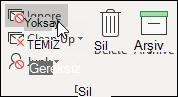
Açık bir iletide çalışıyorsanız, İleti sekmesinin Sil grubunda Yoksay'ı seçin.
-
Konuşmayı Yoksay'ı seçin.
Not: 3. adımdaki Konuşmayı Yoksay komutu Konuşmayı Yoksay iletişim kutusunda görünür. Daha önce Bu iletiyi bir daha gösterme onay kutusunu seçmediyseniz bu iletişim kutusu görünmez.
Konuşmayı yoksaymayı durdurma
Konuşmanın yoksayılmasına son vermek için aşağıdakileri yapın:
Not: Yoksayılmış bir konuşmayı, yalnızca hala Silinmiş Öğeler klasöründe bulunuyorsa kurtarabilirsiniz.
-
Silinmiş Öğeler klasöründe, kurtarmak istediğiniz konuşmayı veya bu konuşmanın içindeki herhangi bir iletiyi seçin. Varsayılan olarak, Silinmiş Öğeler klasörü tarihe göre düzenlenir. Konuşma görünümüne geçmek için Düzenleme Ölçütü'nü ve ardından Konuşma'yı seçin.
-
Giriş sekmesinin Sil grubunda

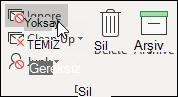
-
Konuşmayı Yoksaymayı Durdur'u seçin.
Konuşma Gelen Kutusu klasörüne geri taşınır. Gelecek olan iletiler Gelen Kutusu klasörünüze teslim edilir.
Not: 3. adımdaki Konuşmayı Yoksaymayı Durdur komutu , Konuşmayı Yoksaymayı Durdur iletişim kutusunda görünür. Daha önce Bu iletiyi bir daha gösterme onay kutusunu seçmediyseniz bu iletişim kutusu görünmez.










